标题对搜索引擎和访问者都有帮助,但并非每个页面都需要根据其设计显示标题。在本文中,我们将向您展示如何隐藏特定 WordPress 帖子和页面的标题。
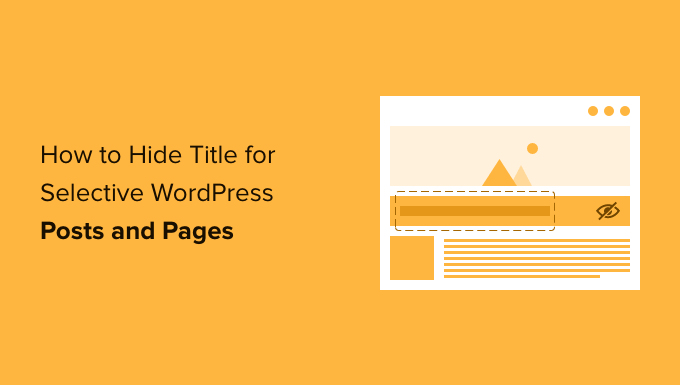
为什么要隐藏特定 WordPress 帖子或页面上的标题?
当您创建 WordPress 页面或发布帖子时,您首先会看到一个“添加标题”字段,您将在其中输入标题。
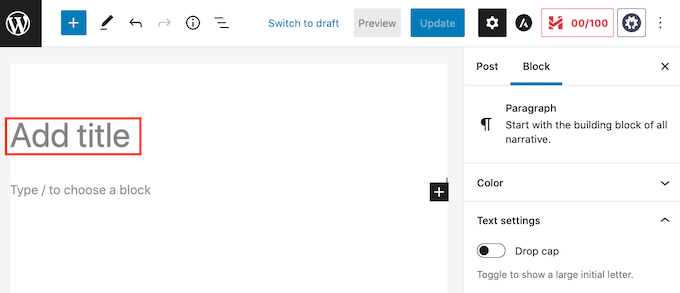
大多数 WordPress 主题在页面或帖子的顶部显示此标题。一个描述性的、相关的标题可以让访问者知道他们在正确的地方,以及对这个页面的期望。
标题可能会有所帮助,但并非每个页面或帖子都需要标题。您网站的主页就是一个常见的例子。
在其他时候,您可能希望在其他区域显示页面的标题。例如,您可以在的开头使用醒目的横幅,然后在页面下方显示标题。
在本指南中,我们将介绍四种不同的方法来隐藏 WordPress 中的帖子或页面标题。
方法1:使用完整站点编辑器删除帖子标题
如果您使用的是 WordPress 或更高版本,并且有一个支持完整网站编辑的 ,那么您可以使用此方法从所有帖子或所有页面中删除标题。
不确定您的主题是否支持完整的网站编辑?
如果是这样,那么您将在 WordPress 仪表板中看到菜单选项外观 » 编辑器。
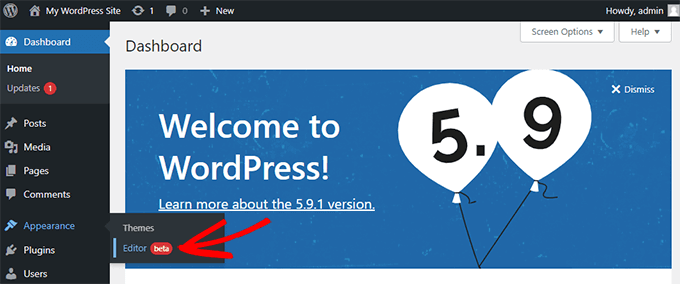
单击“编辑器”后,将启动完整的站点编辑器。
从这里,您需要通过单击页面顶部的下拉列表,然后单击“浏览所有模板”来选择要编辑的。
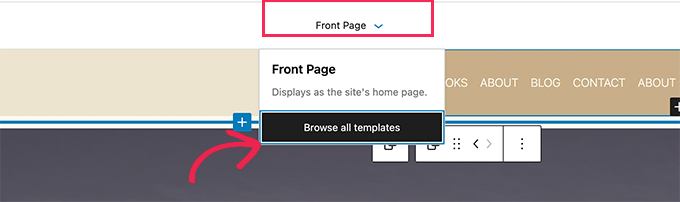
在此示例中,我们将编辑“单篇文章”模板,以便可以隐藏所有博客文章标题。
要隐藏标题,首先您需要单击博客文章标题。然后,只需单击三个点选项菜单,然后选择底部的“删除帖子标题”选项。
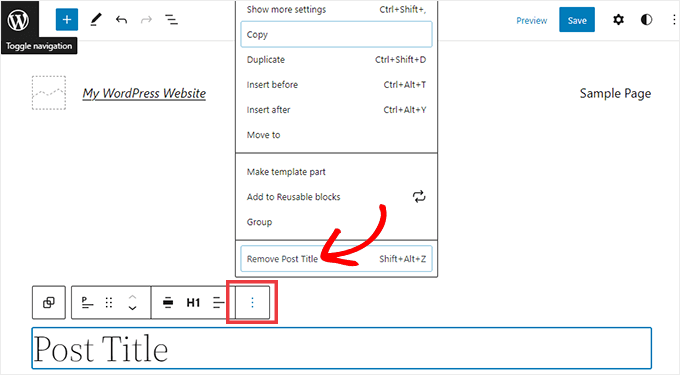
不要忘记单击屏幕顶部的“保存”按钮,完成模板自定义后。
就是这样,您已经隐藏了所有博客文章的标题。
如果您想要一种方法仅在特定帖子或页面上隐藏标题,那么下一个方法应该适合您。
方法2:使用CSS隐藏选择性的WordPress标题
您可以通过向 来隐藏页面或帖子的标题。此方法只是对访问者隐藏标题,但它仍然加载到页面的 中。
这意味着搜索引擎仍然可以使用标题来帮助他们理解您页面的内容,这对您的 有好处,并可以帮助您获得更多流量。
我们将向您展示如何在特定帖子或页面上隐藏标题,或者在您的所有帖子和页面上隐藏标题。
如何使用 CSS 隐藏特定 WordPress 帖子或页面上的标题
要使用 CSS 隐藏页面或帖子的标题,您只需要知道它的 ID。
在您的 WordPress 仪表板中,转到帖子 » 所有帖子,或页面 » 所有页面。然后找到要隐藏标题的页面或帖子。
您现在可以打开此帖子或页面进行编辑。
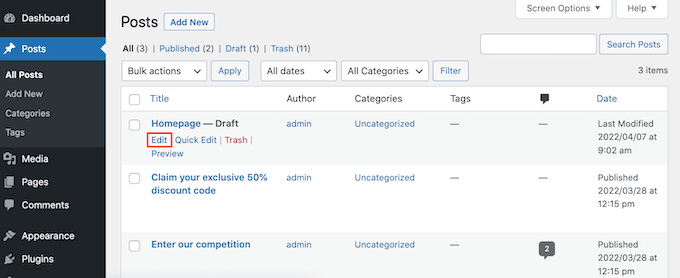
现在只需查看浏览器地址栏中的 URL。
您应该会看到一个“post=”部分,后跟一个数字。例如,’post=100’。
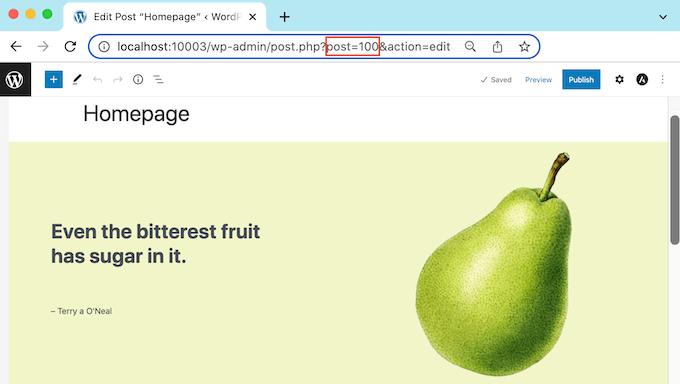
这是您帖子的ID,记下这个数字,因为您将在CSS代码中使用它。
您现在可以转到外观 » 自定义。
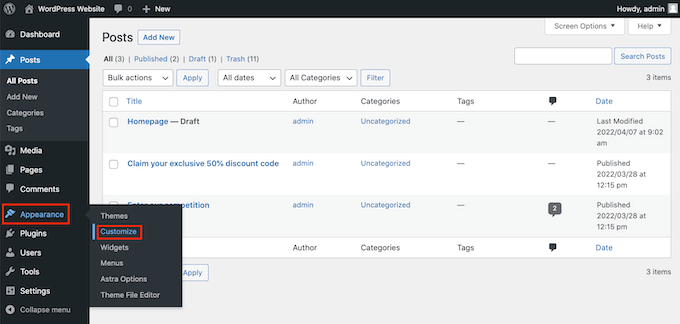
这将启动 。
在侧边栏中,只需单击“其他 CSS”。
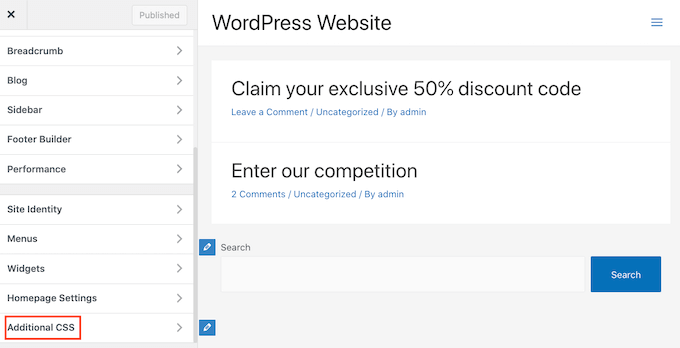
现在滚动到侧边栏的底部。
您现在应该看到一个小型文本编辑器。您将在此处键入 CSS 代码。
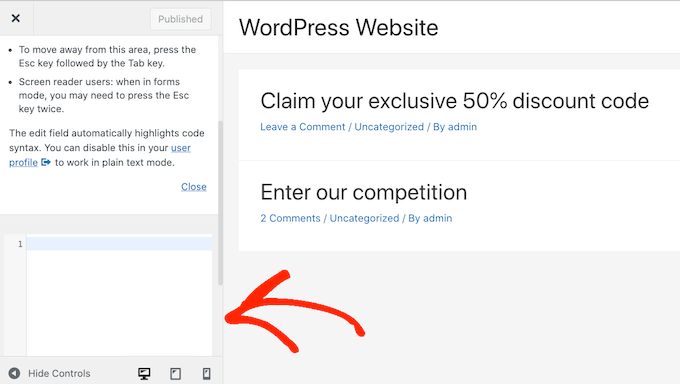
如果要隐藏帖子的标题,则需要使用以下代码。
只需确保将“100”替换为您在上一步中获得的帖子 ID。
.postid``-100` `.entry-title {``display``: ``none``;``}
如果要隐藏页面的标题,则需要使用一些略有不同的代码。
再次确保将“100”替换为您的真实页面 ID。
.page-id``-100` `.entry-title {``display``: ``none``;``}
接下来,只需滚动到页面顶部即可。
然后,您可以单击蓝色的“发布”按钮。
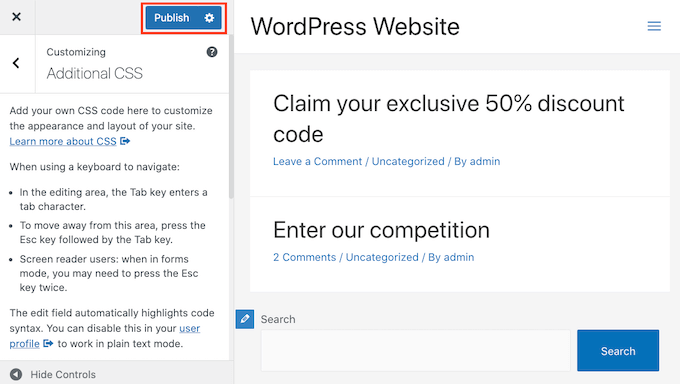
现在,如果您查看此页面或帖子,标题应该已经消失了。
标题还在吗?
如果此方法对您不起作用,则您的 可能使用了不同的 CSS 类。这意味着您的页面或帖子 ID 将与其 URL 中显示的数字不同。
要获取正确的 ID,您需要使用浏览器的开发者控制台。
首先,前往该页面或在您的 WordPress 网站上发帖。然后,您可以打开浏览器的开发者控制台。
此步骤将根据您使用的 Web 浏览器而有所不同。例如,如果您使用的是 Chrome,则可以在 Windows 上使用 Control+Shift+J 键盘快捷键,或在 Mac 上使用 Command+Option+J 快捷键。
Chrome 用户还可以按住 Ctrl+单击页面或帖子上的任意位置,然后选择“检查”。
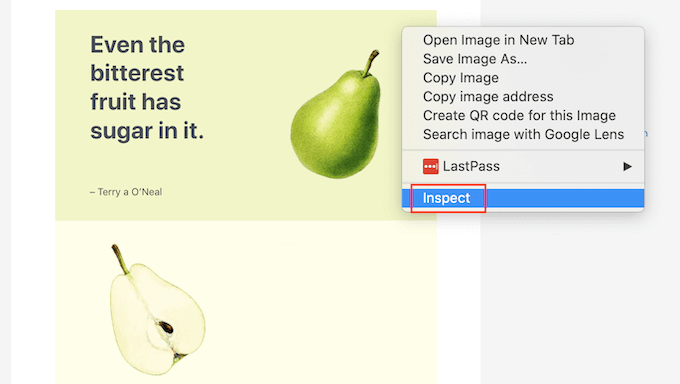
如果您不确定如何打开开发者控制台,可以随时查看浏览器的网站或官方文档以获取更多信息。
在开发者控制台中,单击三个虚线图标。然后,您可以选择“搜索”。
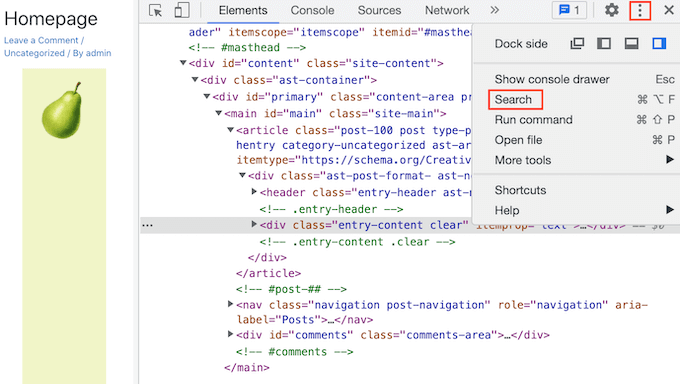
您现在应该在开发人员控制台的底部看到一个搜索栏。
在此栏中,键入 ,然后只需按键盘上的 Enter 键即可。<body class
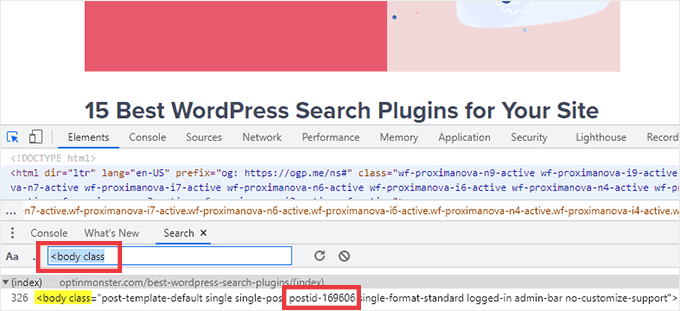
如果您正在查看 WordPress 页面,您应该会看到类似于以下内容的内容。
<``body` `class="page-template-default page page-id-78 logged-in admin-bar ``no-customize-support wp-embed-responsive is-light-theme no-js singular">
在上面的示例代码中,您可以看到 ‘page-id’ 值为 78。
如果您正在检查 WordPress 帖子,控制台应显示如下内容:
<body class=``"post-template-default single single-post postid-100 single-format-standard logged-in admin-bar no-customize-support wp-embed-responsive is-light-theme no-js singular"``>
在该示例中,“postid”值为 100。现在,您可以将此值与我们在上一步中提供的 CSS 代码一起使用。
只需按照上述过程使用 WordPress 定制器将此代码添加到您的网站即可。
您现在可以查看该页面或帖子。标题应该消失了。
如何使用CSS隐藏所有帖子或页面上的标题
要隐藏所有页面和帖子的标题,请将以下内容复制/粘贴到文本编辑器中。
.entry-title {``display``: ``none``;``}
您想隐藏所有页面的标题,但不想隐藏帖子的标题吗?要隐藏所有页面标题,请将以下内容复制/粘贴到小型文本编辑器中。
.page .entry-title {``display``: ``none``;``}
另一种选择是隐藏所有帖子的标题。您可以使用以下 CSS 执行此操作。
.post .entry-title {``display``: ``none``;``}
有时您可能希望隐藏所有帖子和页面的标题。
为此,请添加以下内容。
.entry-title {``display``: ``none``;``}
方法3:使用插件隐藏选择性的WordPress标题
您可以使用隐藏页面和帖子标题轻松隐藏选择性帖子。这个免费的插件可让您隐藏任何页面、帖子甚至标题。
首先,您需要安装并激活隐藏页面和帖子标题插件。如果您需要帮助,可以按照我们的教程了解如何。
激活后,打开要编辑的页面、帖子或自定义帖子。
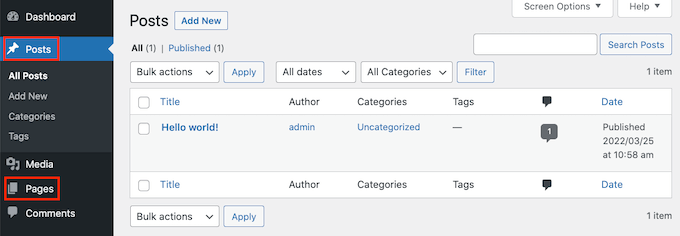
现在只需滚动到右侧边栏的底部即可。
在这里,您会找到一个新的“隐藏页面和帖子标题”框。
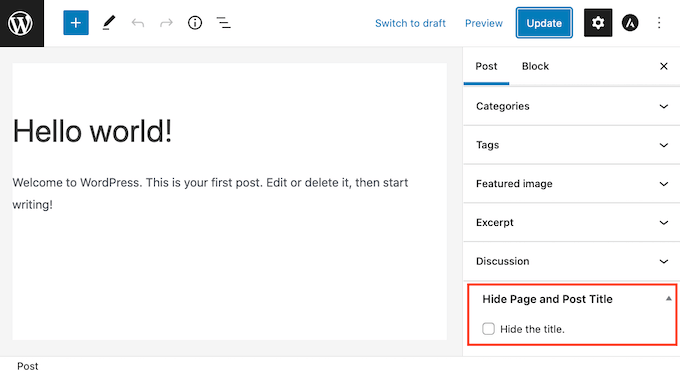
要隐藏标题,只需点击选中“隐藏标题”复选框即可。然后,您可以像往常一样更新或发布此帖子。
就是这样!如果您访问该页面,您会注意到标题已经消失。
在某些时候,您可能需要恢复此页面或帖子的标题。
这很容易。只需打开页面或帖子进行编辑即可。然后单击以取消选中相同的“隐藏标题”复选框。
不要忘记单击屏幕顶部的“更新”按钮。现在,如果您访问此页面,标题应该会重新出现。
方法4:使用SeedProd隐藏选择性的WordPress标题
另一种选择是使用页面构建器插件隐藏标题。
是市场上插件。您可以使用此插件轻松创建,甚至。
这意味着您可以轻松地隐藏自定义页面设计或主题上的标题。
SeedProd 带有一个模板库,其中包含超过 150+ 模板,您可以将其用作页面设计的起点。让我们看看从这些主题模板之一中删除标题是多么容易。
在您的 WordPress 仪表板中,转到 SeedProd » Template Builder。然后,您可以单击“主题”按钮。
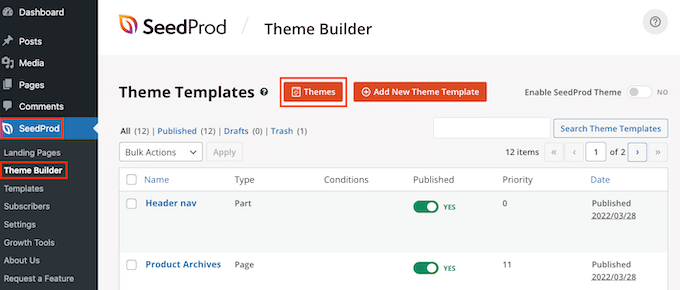
这将启动 SeedProd 模板库。您现在可以浏览所有不同的设计。
要仔细查看模板,只需将鼠标悬停在模板上即可。然后单击放大镜图标。
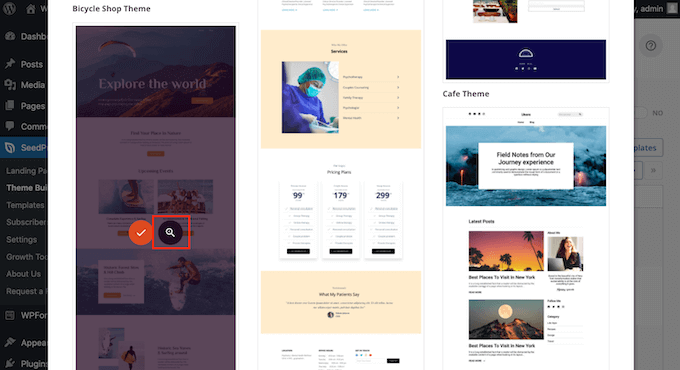
这将在新选项卡中打开模板。
找到要使用的模板后,将鼠标悬停在该模板上。然后只需单击复选标记图标即可。
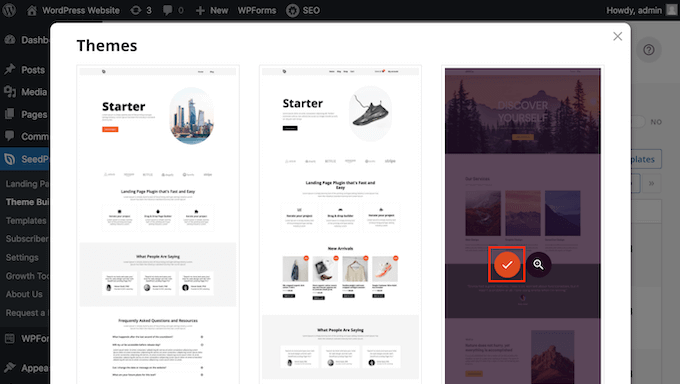
这会将此模板的所有设计添加到您的 WordPress 仪表板中。
不同类型的内容通常有不同的设计。
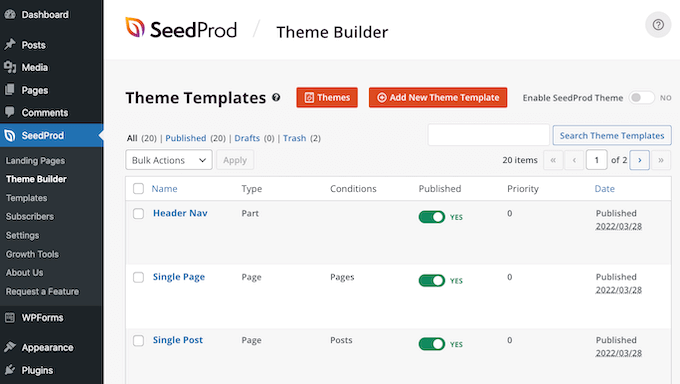
您可以使用这些模板来隐藏不同内容类型的标题。例如,许多 SeedProd 模板都有单独的主页设计。
要隐藏主页的标题,您只需编辑主页模板即可。
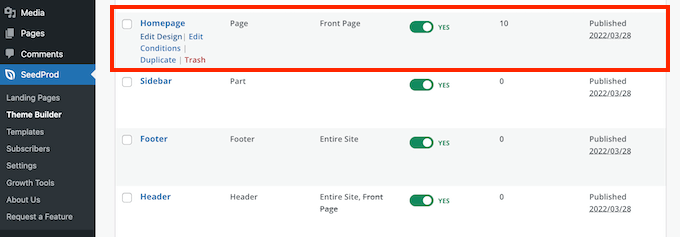
要隐藏所有帖子的标题,您通常需要编辑“单篇文章”模板。
同时,如果您想从页面中隐藏标题,您通常会编辑 SeedProd 的单页模板。
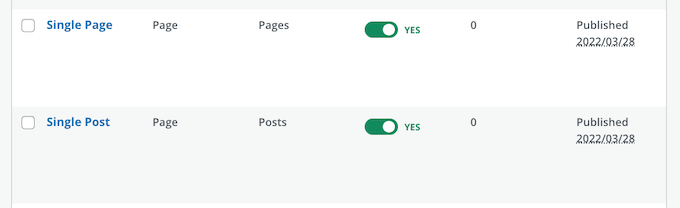
要编辑模板,请将鼠标悬停在模板上。
然后,您可以继续并单击“编辑设计”链接。
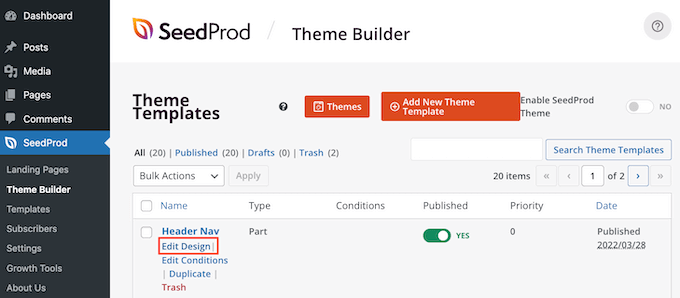
这将在 SeedProd 拖放编辑器中打开此设计。要隐藏标题,请找到帖子或页面标题。
一旦你发现这个标题,就点击一下。SeedProd 的侧边栏现在将显示所选区域的所有设置。
在此面板的顶部,您应该会看到“帖子标题”或“页面标题”。
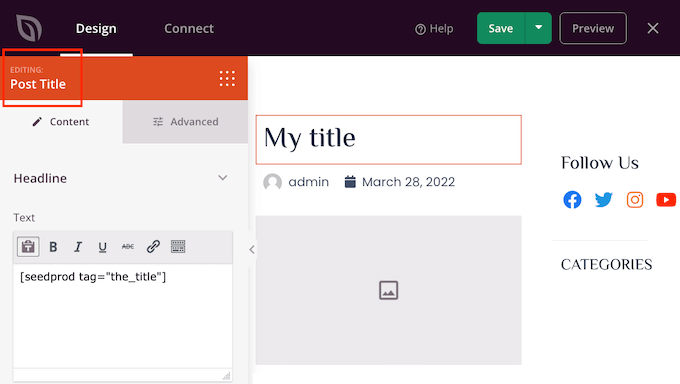
确认您选择了正确的区域后,将鼠标悬停在 SeedProd 主编辑器中的帖子标题或页面标题上。
您现在应该看到一行控件。
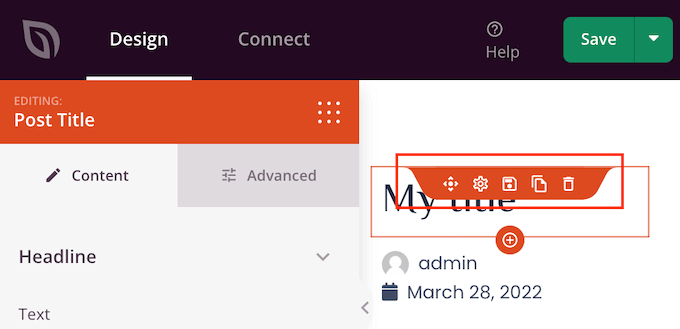
要从此设计中删除标题,只需单击“废纸篓”图标。
SeedProd 会询问您是否真的要删除标题。要继续删除它,只需单击“是的,删除它!
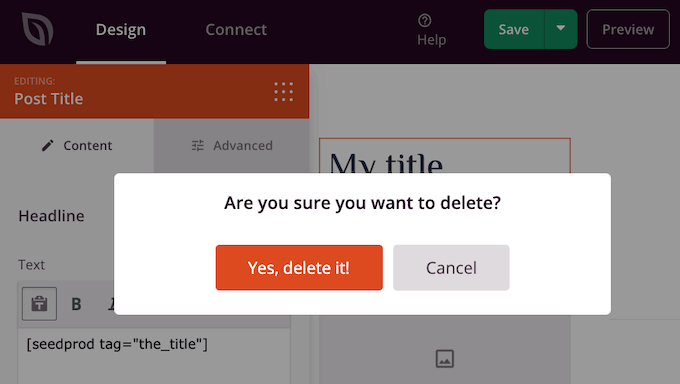
标题现在将从您的设计中消失。
要查看它在您的网站上的外观,请单击“预览”按钮。
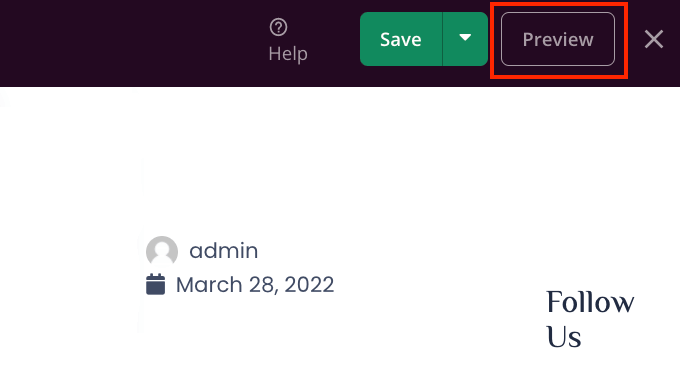
当您对设计感到满意时,请单击“发布”按钮。
根据网站的设置方式,您可能需要从一些其他模板中删除标题。例如,您可能希望隐藏所有帖子和页面的标题。在这种情况下,您通常需要同时编辑“单篇文章”和“单页”模板。
如果您不确定,那么查看构成主题的所有设计可能会有所帮助。为此,只需转到 SeedProd » Theme Builder。
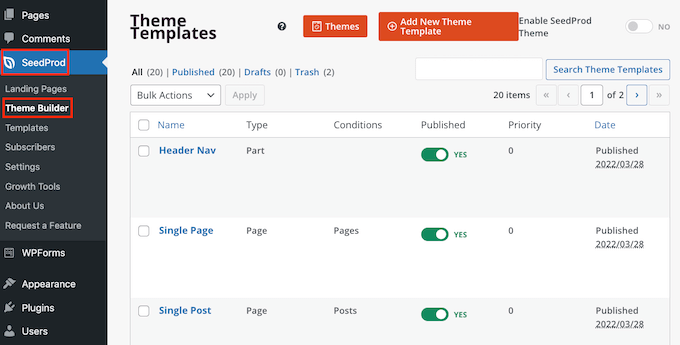
您现在应该看到所有不同设计的列表。现在,您可以按照上述相同过程编辑这些模板中的任何一个。
关于隐藏选择性页面和帖子标题的常见问题解答
在隐藏您的页面或帖子标题之前,您应该考虑一些影响,例如此操作将对您网站的 SEO 产生的影响。
话虽如此,这里有一些关于隐藏页面和帖子标题的最常见问题。
为什么我不能将“添加标题”字段留空?
在隐藏标题方面,似乎有一个简单的解决方法。创建页面时,只需将标题字段留空即可。
起初,这似乎确实解决了问题。WordPress 将向没有标题的访问者显示此帖子。但是,也存在一些问题。
首先,此页面或帖子将在您的 WordPress 仪表板中显示为“(无标题)”。这使得跟踪您的页面变得更加困难。
如果您创建了很多不同的“(无标题)”帖子,那么您如何知道哪个是您的“联系我们”页面?哪个页面是你的主页?
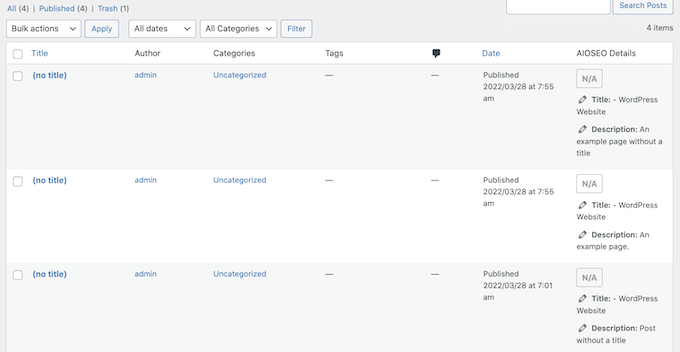
WordPress 还使用标题来创建页面的 URL。
如果您不提供标题,则默认情况下 WordPress 会使用数字,例如“www.mywebsite/8”。
访问者经常使用该 URL 来帮助他们了解他们在您的 的位置,因此“www.mywebsite/8”并不是特别有用。
这个模糊的 URL 不是一个,因此搜索引擎可能更难理解您的内容是关于什么并将其包含在相关搜索结果中。
隐藏页面或帖子标题会影响我的SEO吗?
如果您更喜欢隐藏页面或帖子的标题,则需要花一些额外的时间来微调 WordPress SEO 的其余部分,包括设置 SEO 标题。这将有助于确保搜索引擎理解您的页面内容,即使没有标题。
在这里,你需要一个好的SEO插件,因为WordPress默认不允许你这样做。
我们建议使用 这是市场上。这个适合初学者的 SEO 工具包被超过 3 万个网站使用。
